Adobe Reader: A kiemelő szín megváltoztatása
Ez a lépésről lépésre végigvezető útmutató megmutatja, hogyan lehet megváltoztatni a kiemelő színt a szövegek és szöveges mezők számára az Adobe Readerben.
A Heardle olyan a zenei játékok szerelmeseinek, mint a Wordle a szójátékok szerelmeseinek. A Heardle talán az egyetlen Wordle-változat, amely egy teljesen független közösséggé fejlődött, amely saját hajtásokat szül. A Heardle variációi számosak és elég szélesek ahhoz, hogy további alcsoportokba sorolhatóak legyenek, mint például a K-pop hearle.
Lehet, hogy már ismeri a népszerű K-pop alapú Heardles-t, de ez a bejegyzés kifejezetten az Egyszerre szól. Úgy van! Van egy új Twice Heardle a városban, és itt van minden, amit tudnod kell róla.
Mi az a Twice Heardle?
A Twice Heardle egy Heardle spin-off, amelyet a lánycsoport Twitter-rajongója, a „Twice Flies” hozott létre. A játék alapelve egy napi zenei alapú kihívás megoldása, amely kizárólag a Twice káprázatos diszkográfiáján alapul 6 kísérletben. Ha már játszottál bármilyen Heardle kihívással, a játék alapelvei pontosan ugyanazok.
kétszer is hallottam (ezúttal helyes link…) https://t.co/hIaxleWkfj
— kétszer fájl (@twicefiles) 2022. március 27
Akárcsak a Heardle-nél, a Twice Heardle is osztja ki a nyomokat racionális másodpercek formájában bármely véletlenszerű Twice dal bevezetőjének összesen 16 másodperces időtartamából; for a die-hard Once , a dal kitalálása csak idő kérdése (talán még az első próbálkozásnál is!). És pontosan ez az oka annak, hogy a Heardle az a játék, amely a szuperrajongói jelvényért küzd, és megpróbálja teljesíteni a kihívást a szükséges minimális mennyiségű zenei utalással.
Kapcsolódó: (majdnem) az összes Heardle-variáció listája
Hol lehet játszani a Twice Headle-t?
A Twice Heardle egy zenei játék, amely Glitchként jött létre! A Heardle játék rajongói klónja, és teljesen webalapú és ingyenes. Bármilyen webböngészőn vagy bármely támogatott eszközön, például okostelefonon, okostévén vagy asztali számítógépen/PC-n lejátszhatja online.
Mivel ez egy napi kihívás, naponta csak egyszer játszhatod le. A játék helyi idő szerint délelőtt 12-kor indul mindenki számára, ami után azonnal bemutatják a játékosok számára az új univerzális Twice Heardle kihívást.
Hogyan kell játszani a Twice Heardle-t
Ha még új a Heardle univerzumban, akkor az új elrendezés és a teljesen ismeretlen tipp-rendszer és játékmenet zavarba ejtőnek tűnhet. De valójában nem az. A dolgok megkönnyítése érdekében alább részleteztük a játékmenetet (és egy fantasztikus csalást).
1. Gyűjtsük össze a csordogáló másodperceket
A Twice Heardle-n a tippeket másodpercek arányos formában adják át. Mivel a cél az, hogy a kihívást kevesebb próbálkozással teljesítsd, ha nem tudod kitalálni a dalt az ingyenes (nyitó 1 másodperces) vagy akár az első tipp segítségével, játssza le újra a rendelkezésre álló másodperceket, hogy megtudja, el tudja-e dúdolni egy előrehaladó Twice dallamot.
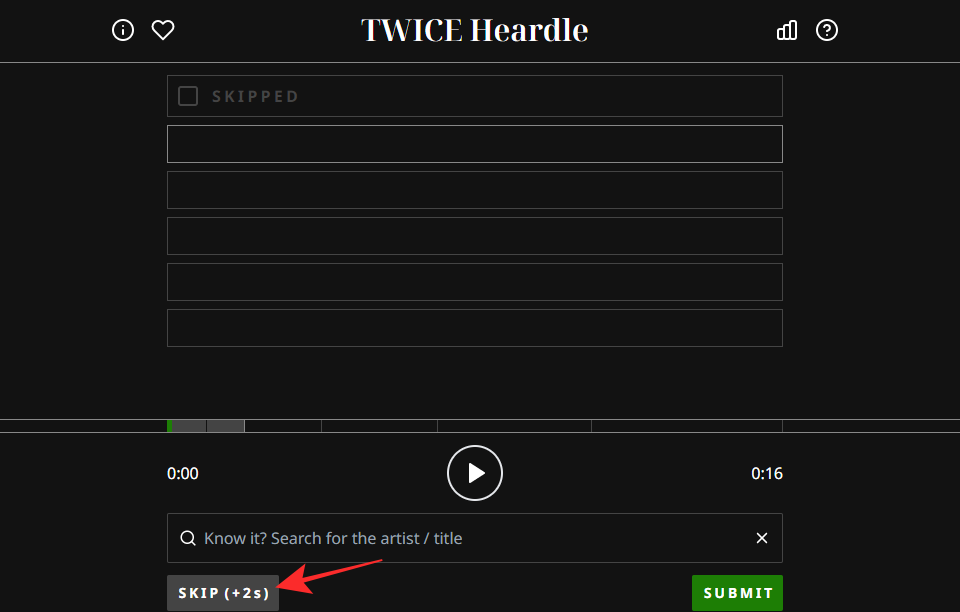
A Twice Heardle azt is lehetővé teszi, hogy kihagyjon egy tippet, mint a Heardle-nél, ahelyett, hogy vak, téves tippet tenne. ha nem ért el semmilyen mentális előrelépést a rejtélyes dalon, akkor jobb, ha kihagy egy találgatást, hogy több másodpercet gyűjtsön,
2. Használja a keresősávot
Ha ismerősnek találja a dal bevezetőjét, mégis elkerüli a kezet, próbáljon meg a keresősávval játszani néhány nyomért. Íme, hogyan kell csinálni.
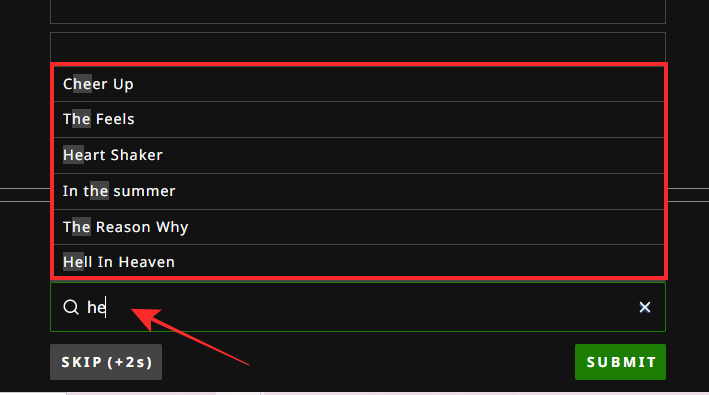
Írjon be egy betűt vagy szót a keresősávba; ennek eredményeként számos, a kulcsszavai alapján automatikusan kitöltött találatot fog látni. Néha egy szó vagy dal címe éppen úgy megmozgathatja az emlékezetében az elkerülő Twice dalt.
3. Kétszer diszkográfia feloldva
A játék dallistája a lánycsapat által valaha kiadott összes dalon alapul koreai, angol és japán nyelven. Tehát, amikor tippel, ne korlátozza egyetlen nyelvre sem, hanem vonja be a Twice összes multinacionális slágerkészítő képességét a hatáskörébe.
4. Csald ki a kiutat
Most tekintsd ezt az utolsó lehetőségnek, amikor nem akarod lemondani a címedről, mint egy megrögzött egyszer . Ha a nap rejtélyes dala olyannak bizonyul, amelyet egyedül nem tudsz kitalálni, tedd ki a Shazam zenefelfedező alkalmazást. Az egyik legmenőbb k-pop csoportként a Shazamnak legalább a legtöbb (ha nem az összes) Twice dalnak a könyvtárában kell lennie.
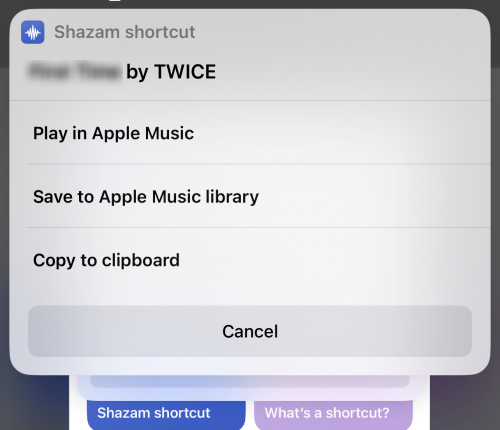
Engedje meg a Shazamnak, hogy hallgassa a zenét, és futtassa a könyvtára ellen, hogy megoldja a kihívást. Igen, egyetértünk, nem szórakoztató, ha megpróbálja átverni a kihívást. De ha egy tökéletes Twice Heardle sorozatot értékelsz a lelkiismeret-furdalás helyett, akkor ez nem teljesen felháborító az üzlet.
Valójában a Shazam valószínűleg csak a bevezető első 3-4 másodpercében fedezheti fel a dalt, így csalóeszköz is lehet egy „dicsekvésre méltó” kihívás tisztázására.
Nem lehet játszani a Twice Heardle-t? Hogyan lehet javítani
Ha a képtelenség abból fakad, hogy a Glitch létrehozásának egyik előfeltétele! alapú Heardle játék a Soundcloud online dal streaming platformot használja beágyazott zenei edényként.
Az előnypár azonban gyorsan felborul, ha egy bizonyos számra olyan licenckorlátozás vonatkozik, amely korlátozza annak lejátszását az Ön régiójában. Ilyen körülmények között nincs más dolga, mint lemondani az aznapi kihívásról, és megvárni a lejátszható számot.
Hogyan kell játszani a korábbi Twice Heardle játékokat
Egyértelmű Twice Heardle-változatok hiányában a régebbi Heardle kihívásokkal játszhat a számítógépen, telefonon vagy okoseszközön a rendszerdátum módosításával. További információkért az alábbiakban linkeljük részletes cikkünket a témában.
Kapcsolódó: Heardle Archívum: Hogyan játssz a régi Heardle játékokkal
Ez minden! „NAPONTA HÁROMSZOR” kellett ahhoz, hogy kitöröljem a mai Twice Heardle-t? És veled mi van? Oszd meg a legjobb pontszámodat kommentben!
ÖSSZEFÜGGŐ
Ez a lépésről lépésre végigvezető útmutató megmutatja, hogyan lehet megváltoztatni a kiemelő színt a szövegek és szöveges mezők számára az Adobe Readerben.
Itt részletes utasításokat talál arról, hogyan lehet megváltoztatni a felhasználói ügynök karakterláncot az Apple Safari böngészőben MacOS rendszeren.
Szeretné letiltani az Apple Szoftverfrissítés képernyőt, és megakadályozni, hogy megjelenjen a Windows 11 számítógépén vagy Mac-en? Próbálja ki ezeket a módszereket most!
Ha a LastPass nem tud csatlakozni a szervereihez, törölje a helyi gyorsítótárat, frissítse a jelszókezelőt, és tiltsa le a böngésző bővítményeit.
Tartsa tisztán a Google Chrome böngésző gyorsítótárát a következő lépésekkel.
Sok felhasználó számára a 24H2 frissítés törli az auto HDR-t. Ez az útmutató elmagyarázza, hogyan orvosolhatod ezt a problémát.
A keresztreferenciák segíthetnek dokumentumod felhasználóbarátabbá, rendezettebbé és hozzáférhetőbbé tételében. Ez a útmutató megtanítja, hogyan hozhatsz létre keresztreferenciákat Wordben.
A Spotify zavaró lehet, ha minden alkalommal automatikusan megnyílik, amikor elindítja a számítógépét. Az automatikus indítás leállítása az alábbi lépések segítségével.
Kíváncsi arra, hogyan integrálhatja a ChatGPT-t a Microsoft Word-be? Ez az útmutató pontosan megmutatja, hogyan teheti ezt meg a ChatGPT for Word bővítménnyel 3 egyszerű lépésben.
Tanuld meg, hogyan oldj meg egy gyakori problémát, amelyben a képernyő villog a Google Chrome böngészőben.








